Следвайте тези стъпки:
- Със светлината на прожекторите (лупа в горния десен ъгъл), за да проверите дали имате програма «USB Prober» инсталиран. Ако отговорът е да, тогава той започна.
- Възпроизвеждане на USB раздела Prober «Автобус сонда» в списъка с устройства, намерете "Сканиране сонда микроскоп", под думите: «Descriptor Device» ще видите:
Конфигурация от ЕВРОВОК: .................................... .. »CSPM». - Под него е даден списък от четири интерфейси:
Интерфейс # 0 - търговец специфични
Интерфейс # 1 - търговец специфични
Интерфейс # 1 - търговец специфични (# 1)
Интерфейс # 1 - търговец специфични (# 2) - Ако интерфейс # 0 (0 интерфейс #) не е необходимо да се първи в списъка, това означава, че администраторът не е молба за Mac OS.
За да актуализирате драйвера на контролера, моля, спазвайте тези препоръки:
Ако ключът не е отстранена, а след това с десния бутон върху бутона (Vid_0438Pid_0f00 и т.н.) и изберете раздела "Permissons" в падащото меню. В прозореца, който се появява, щракнете върху "Advanced". Всеки ще избере група и натиснете Edit. В новия прозорец, поставете отметка в квадратчето до Full Control колона Позволи. След това кликнете върху OK. Създаване на двете отметки (виж фиг.) И щракнете върху Приложи. След това можете да изтриете ключ на системния регистър.
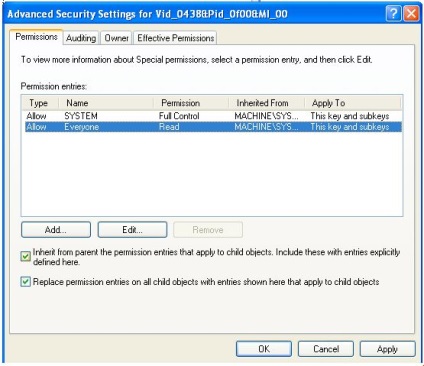
3. Свържете контролера към компютъра. Едва след като контролера ще се появи в диспечера на задачите, можете да преминете към следващата точка.
4. Тази точка трябва да се направи за всеки контролер на компютъра, на водача, за който искате да актуализирате. Намерете папката с инсталираната програма. Folder DriverSetUp тичам с права на администратор dSetup.exe файла, когато контролера. В това завърши повторно инсталиране на драйвери
За да се разбере защо контролера не работи правилно, моля, спазвайте тези препоръки:
- Уверете се, че не използвате виртуалните машини, които ви позволяват да се изпълнява на вашия компютър с няколко операционни системи едновременно (т.е. изключване на VirtualBox, VMware Fusion, и така нататък - ако сте инсталирали).
- Свържете включен контролер (възможно без главата) към USB порта на компютъра. Освен това, ако сте потребител:
- Mac OS X, менюто (иконата на ябълка в горния ляв ъгъл)> About This Mac Още> появява> USB> «USB автобус" «сканиране сонда микроскоп». Информацията в този прозорец се актуализира само когато го отворите, не, когато се свържете \ изключете USB кабел контролер.
- Windows XP / Vista / 7, "Мениджър на устройството" (за XP: My Computer> Имоти> Хардуер> "Диспечер на устройствата", за Vista / 7: My Computer> Имоти> "Диспечер на устройствата"), за да се появи устройство "сканиращи микроскопи Controller "под" CSPM ". Ако не сте инсталирали драйвера за контролера, "Мениджър на устройството" се появява в устройството с името "микроскоп" в "Други устройства".
- Ако устройството не се признава, тогава:
- Проверка за USB операция тел и го замени, ако е необходимо.
- свържете контролера към друг USB порт на компютъра.
- Проверете USB връзката на контролера.
- опитате да се свържете с администратора на друг компютър.
- За Mac OS X потребителите трябва да опитате да се свържете с администратора на една машина на Windows, и повторете стъпки а-г. Контролерът не може да поиска да се работи под Mac OS X.
Ако проблемите са причинени от работата на контролера, то винаги може да бъде пусната в ремонт. За да се премине на контролера за ремонт трябва да се свържете с техническата поддръжка на Елена Grebenkovoy. Свържете се с tehpoderzhki можете да намерите тук.
- Свържете контролера и USB компютър кабел.
- Включете захранването на контролера.
-
- Ако свържете контролера към компютъра за първи път, трябва да видите съобщение за откриването на нов USB устройство с името на сканиращи микроскопи (Windows OS). Ако намери сканиране устройство сонда микроскоп, да продължите с инсталацията на USB драйвери, следвайки инструкциите. Ако получите съобщение, че на ново устройство не е известно или не е имало всяко съобщение, това означава, че не работи USB порт или USB порт на компютъра на администратора. Преминете към стъпка 4.
- Ако вече сте инсталирали драйверите на контролера и софтуер за SPM "NANOEDUCATOR", а след това да започне "Nanoedyuktaor" и кликнете "Нова" в прозореца на програмата. Ако се покаже съобщение, че администраторът не е активиран, това означава, че не работи USB порт или USB порт на компютъра на администратора. Преминете към стъпка 4.
- В този случай, за по-точна диагноза последователно изпълните следните стъпки:
- свържете контролера към друг USB порт на компютъра;
- Проверете USB връзката на контролера;
- опитате да се свържете с администратора на друг компютър.
- poprobuyste използвате различен USB кабел.
Ако проблемът продължава, това означава, че администраторът не работи USB порт и трябва да се свържете с техническата поддръжка.
Свържете се с tehpoderzhki можете да намерите тук.
Свързани статии
